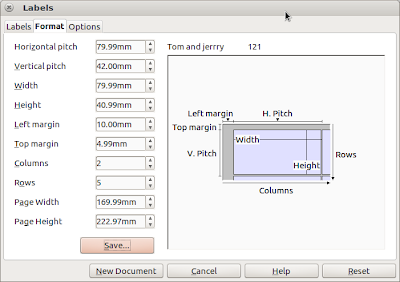Learning SPAM from gmail.com :)
vi .fetchmailrc poll imap.gmail.com with proto IMAP user 'xxxx@gmail.com' there with password 'xxxx' options keep ssl sslfingerprint '23:07:E6:52:04:EC:0E:45:65:9B:39:10:63:F0:E7:95' folder [Gmail]/Spam mda '/usr/bin/spamc -u amavis -L spam' keep no rewrite poll alt1-mail.ssss.com with proto IMAP user 'xxxx@xxxx.com' there with password 'xxxx' folder INBOX.Spam options ssl sslfingerprint 'FB:9D:14:94:FD:F1:C6:87:0E:73:6A:A5:9F:2B:CF:5D' mda '/usr/bin/spamc -u amavis -L spam' keep no rewrite poll alt1-mail.ssss.com with proto IMAP user 'xxxx@xxxx.com' there with password 'xxxx' folder INBOX.NotSpam options ssl sslfingerprint 'FB:9D:14:94:FD:F1:C6:87:0E:73:6A:A5:9F:2B:CF:5D' mda '/usr/bin/spamc -u amavis -L forget' keep no rewrite poll alt1-mail.ssss.com with proto IMAP user 'yyyy' there with password 'yyyy' folder INBOX.Spam options ssl sslfingerprint 'F